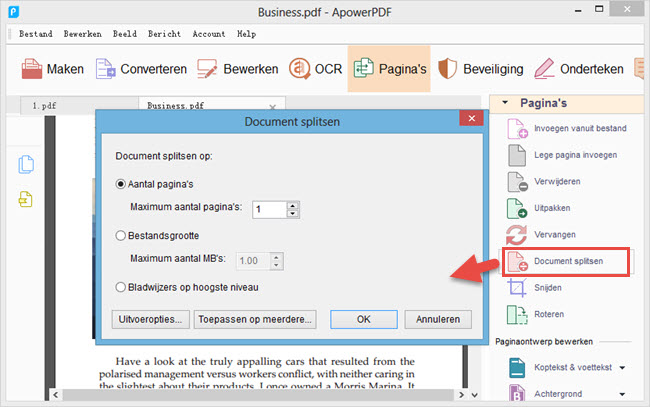Eén van de meest voorkomende problemen bij het gebruik van PDF bestanden is weten hoe je een PDF bestand splitsen kunt om die belangrijke or nodige delen af te zonderen van de ongewenste. Juist zoals wanneer je een ebook downloadt in PDF format maar enkel één of twee hoofdstukken van het boek nodig hebt. Dus is de beste manier om dit te doen het splitsen van het bestand en het bijhouden van die delen die je het meest nodig hebt. Een PDF bestand splitsen is echter niet makkelijk, omdat een eenvoudig PDF programma die functie niet heeft. In dit geval heb je een werkende PDF splitser nodig. Hier zijn enkele voorbeelden van manieren waarop je dit kunt doen.
PDFs in Pagina’s Splitsen op een PC
Voor Windows – ApowerPDF
Als je een Windowscomputer gebruikt, kan je je PDF bestand splitsen met een eenvoudige en compacte application genaamd ApowerPDF. Dit programma biedt zijn gebruikers verschillende bewerkingsfuncties zoals verwijderen, bijsnijden, uithalen, samenvoegen en het ondersteunt OCR technologie.
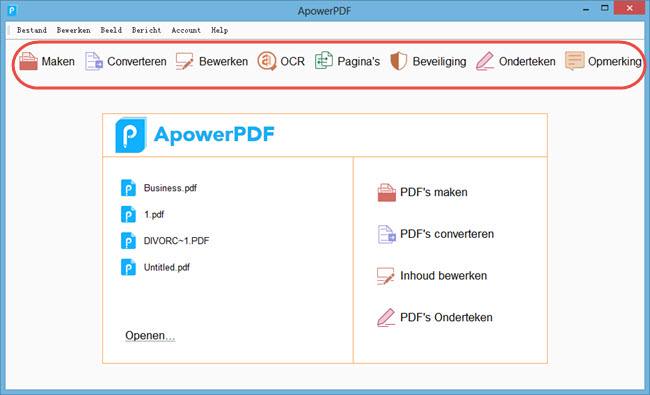
Daarbovenop heeft deze PDF bewerker zelfs een splitsfunctie die gebruikt kan worden voor het uiteen halen van een enkele PDF in meerdere bestanden. Het is zeldzaam om al deze functies in één programma te zien, wat de reden is waarom dit programma de moeite waard is. Als je wilt weten hoe je een PDF bestand splitsen kunt met dit programma, volg dan deze instructies.
- Download en installeer het programma via deze downloadknop.
- Eens geïnstalleerd, op een PDF bestand waaraan je moet werken.
- Wanneer het bestand volledig geladen is, klik je op “Pagina’s” rechts bovenaan de app. Vanuit het dropdownmenu, klik je nu op “Document Splitsen”.
- Een scherm zal nu verschijnen en je opties geven om de PDF te splitsen op aantal pagina’s, bestandsgrootte, of op bladwijzers.
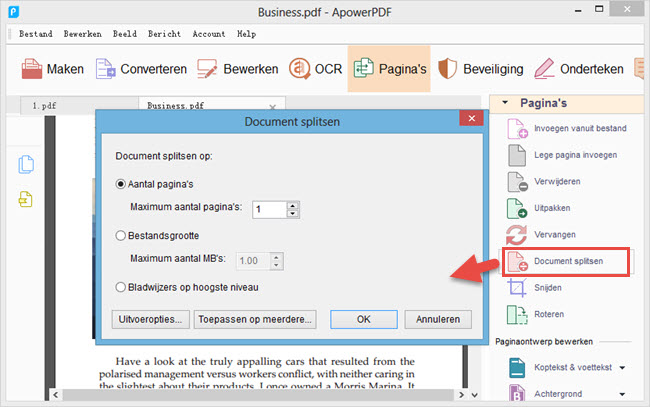
- Om de splitsen af te ronden, klik je op “OK” en wordt je bestand onmiddellijk gescheiden.
Je hebt verder ook de optie om het watermerk van de PDF de verwijderen met deze applicatie. Als je een geweldige PDF bewerker wilt, zou het een fantastische beslissing zijn om voor ApowerPDF te kiezen als je algemene PDF oplossing.
Voor Mac – Preview
Mac-gebruikers kunnen een PDF bestand splitsen door middel van een ingebouwde applicatie genaamd Preview. Deze applicatie laat gebruikers toe om zowel afbeeldingen als PDF bestanden te bekijken. Het bevat ook een functie waarmee je een PDF bestand splitsen kunt in verschillende PDF bestanden. Deze tool ondersteunt momenteel een aantal afbeeldingsformats wat zeker een pluspunt is. Om PDF te splitsen met deze tool, is hier wat je moet doen.
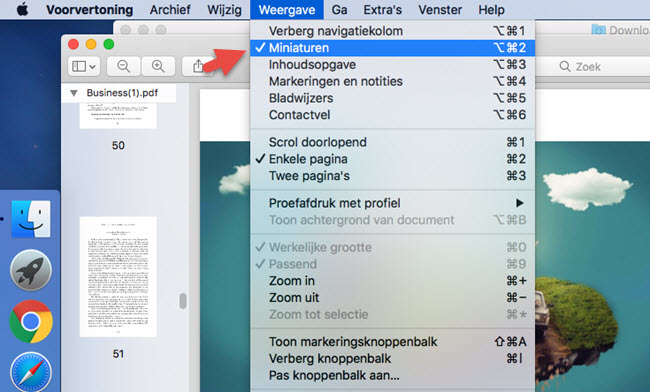
- Open simpelweg een PDF document dat je moet bewerken met Preview.
- Klik vervolgens op de knop “Menu Weergave” links bovenaan in de toolbalk en klik op “Miniaturen” in het dropdownmenu.
- In hetzelfde dropdownmenu kies je “Enkele Pagina”, of “Twee Pagina’s”.
- Een ander scherm zal verschijnen en de PDF pagina die je selecteerde afzonderen. Om het bestand dat gesplitst werd op te slaan, beweeg je je muis over de bepaalde PDF pagina en sleep je het naar het bureaublad.
- Het bestand wordt dan opgeslagen op je bureaublad.
Apps voor het Splitsen van PDFs op Mobiel
Power PDF (iOS)
 Dit is de app die je zeker en vast wilt als je PDF pagina’s opsplitsen wilt vanop je iOS-apparaat. Power PDF is een mobiele applicatie die gratis gedownload kan worden in AppStore of iTunes. De eigenschappen van deze app zijn onder andere het omzetten van afbeeldingen naar een PDF bestand, PDF documenten scannen met de camera van je apparaat, pagina’s verwijderen, alsook het opsplitsen van PDF documenten in meerdere PDFs. Dit programma laat gebruikers ook toe om een wachtwoord toe te voegen, wat zeer handig is.
Dit is de app die je zeker en vast wilt als je PDF pagina’s opsplitsen wilt vanop je iOS-apparaat. Power PDF is een mobiele applicatie die gratis gedownload kan worden in AppStore of iTunes. De eigenschappen van deze app zijn onder andere het omzetten van afbeeldingen naar een PDF bestand, PDF documenten scannen met de camera van je apparaat, pagina’s verwijderen, alsook het opsplitsen van PDF documenten in meerdere PDFs. Dit programma laat gebruikers ook toe om een wachtwoord toe te voegen, wat zeer handig is.
PDF Utility – Lite (Android)
 Als je een Android-fan bent, dan is deze PDF bestandssplitsers de tool waarop je kunt vertrouwen. PDF Utility is in staat om meerdere PDF bestanden samen te voegen tot één bestand, afbeeldingen uit PDF bestanden te halen, twee PDF documenten te laten overlappen en een wachtwoord toe te voegen. Daarbovenop bevat het ook een splitsingsfunctie die één groot PDF document kan opsplitsen in meerdere bestanden. De “Lite”-versie heeft echter een maximale bestandsgroottebeperking van 1,5MB.
Als je een Android-fan bent, dan is deze PDF bestandssplitsers de tool waarop je kunt vertrouwen. PDF Utility is in staat om meerdere PDF bestanden samen te voegen tot één bestand, afbeeldingen uit PDF bestanden te halen, twee PDF documenten te laten overlappen en een wachtwoord toe te voegen. Daarbovenop bevat het ook een splitsingsfunctie die één groot PDF document kan opsplitsen in meerdere bestanden. De “Lite”-versie heeft echter een maximale bestandsgroottebeperking van 1,5MB.
Nu kan je een PDF bestand splitsen dat je nodig hebt door gebruik te maken van hierboven vermeldde applicaties. Meerdere methodes worden getoond per platform om te verzekeren dat je de beste PDF splitser vindt afhankelijk van jouw voorkeur. Probeer de apps zelf uit en kom te weten de welke het beste is voor jou.